ACDSee不仅仅有集所有功能于一身的管理、编辑和展示大量数字图片的软件,ACDSee不支持各种RAW图像,轻松处理数码图片的浏览、编辑、集合、打印等。ACDSee附带的工具可以帮助您整理和完善相片并感动您的朋友和家人。ACDSee专门设计了一项自动化的工作流程让处理数据更加速,许多新的过滤器让您创意不断,ACDSee将赋予您前所未有的高效率。(友情提示:该版本软件官网已经不提供下载,该下载为ACDSee官方新版本,望周知!)
ACDsee中文版软件特色
查看功能
让 ACDSee 久负盛名的查看速度为您所用,让您有更多的时间欣赏图片,而不是等待它们打开。可以查看最新图片,放大图片细节以及欣赏实际大小的炫目视图。无论以何种方式查看,ACDSee官方免费版都能给您满意的速度。
全屏呈现
只展示图片,绝无其它干扰。在全屏模式中,所有界面元素都会被隐藏,以便您可以专注于当下的图片。按空格键就能轻松转到下一张图片。将全屏查看设置为默认值,这样便能始终获得大图像。
创建即时幻灯放映
创建文件夹中一组或所有图片的快速幻灯放映预览。您可以手动或自动前进到下一张幻灯,或者通过时间设置调整为最佳速度。
选择查看方式
借助“放大镜”与“导航器”,仔细研究图片任何区域的细节。ACDSee 还能在正在查看的图片旁边显示直方图及有用的文件信息。
查看 RAW 图像
查看各大相机制造商的 RAW 文件。与图片负片相似,RAW 图像是未冲印的,因此 ACDSee 会显示文件的 JPEG 预览。然后您便可以将其转换为其他文件格式,如 JPEG、TIFF 或 PNG。如果要处理 RAW 图像,则需要使用 ACDSee 旗舰版和专业版。
ACDsee9.0中文版安装步骤
1、双击运行ACDsee9.0安装程序。之后就会打开安装向导,点击下一步。
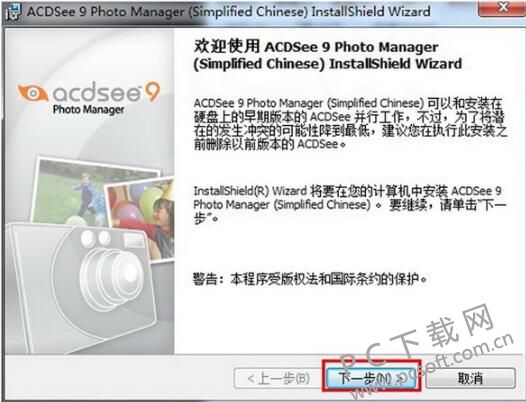
2、进入许可证协议界面:勾选“我接受该许可协议中的条款”选项,点击下一步;
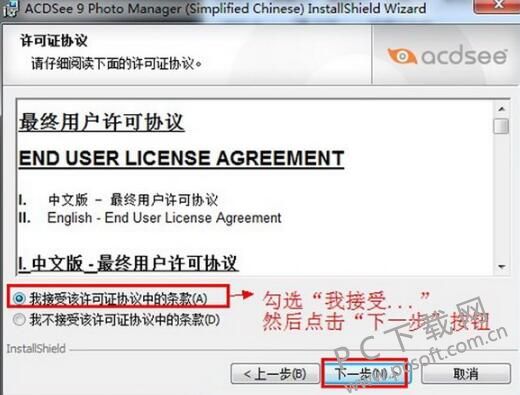
3、进入安装类型界面:完整安装或自定义安装。在这里我们选择默认勾选完整安装方式即可,如有特殊情况可自定义安装,自己选择安装组件。点击下一步;

4、进入外部程序群组设定界面:选择“全部”(ACDsee必须处理所有被支持的图档类型)点击下一步即可。
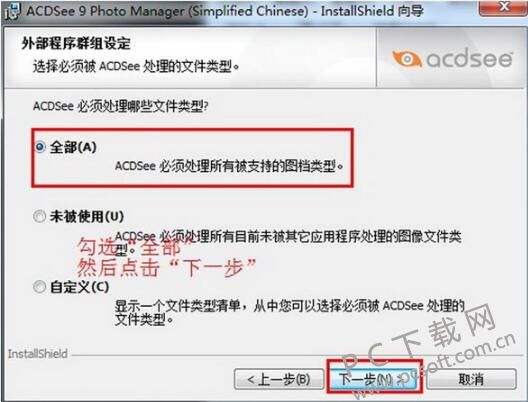
5、进入安装界面:点击安装按钮;

6、等待ACDsee9.0中文版安装完成就会看到如下图了,点击完成退出安装向导。

ACDsee9.0中文版使用方法
ACDsee9.0怎么浏览图片?
1、打开ACDsee软件。进入主界面点击左上角文件菜单,在下拉菜单中点击导入选项。
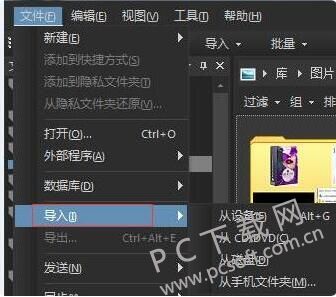
2、之后会弹出一个文件对话框,浏览选择自己要打开的图片选中后点击打开即可。
3、当然你也可点击菜单栏中的导入按钮,再选择照片存储位置,将照片导入会就可浏览查看了。
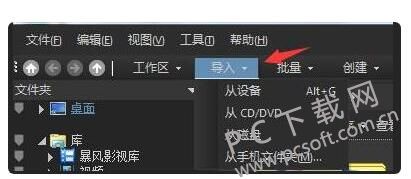
ACDsee9.0中文版常见问题
ACDsee怎么调整图片大小?
1、打开ACDsee软件,启动后先来打开我们要修改的图片。(可参考使用方法中的教程)当然最快的打开图片的方法是使用ctrl+O快捷键。
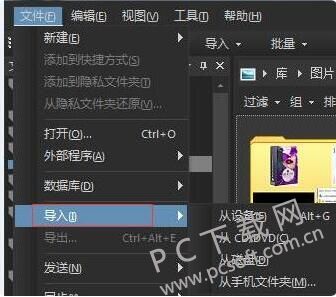
2、打开会点击编辑菜单,在下拉菜单中选择调整大小选项。
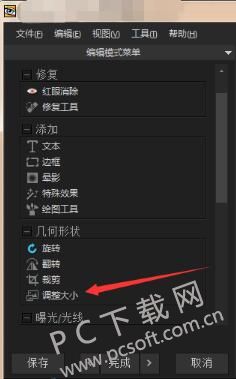
3、之后会打开一个弹框,在预设值中给出了几个常用的尺寸,如1024*768、640*480、800*600和双倍大小一半大小,大家可以任意选择使用。
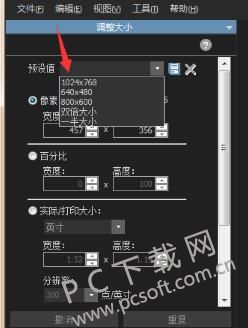
4、当然你也可根据自己的需求手动修改像素数值。
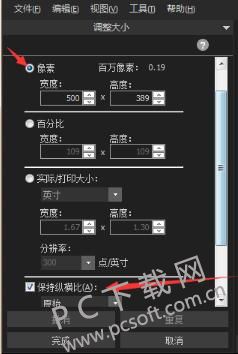
5、还可选择百分比,保持纵横比等参数。
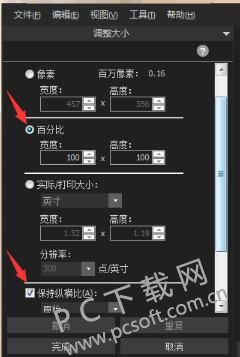
6、设置完成后点击确定即可。
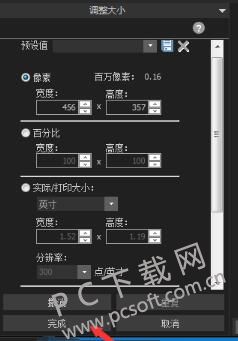
小编推荐:
ACDsee安装非常简单、功能强大,且无安装垃圾,特地推荐给大家,欢迎大家下载!本站还有cad2008下载、照片编辑器、cad2004,供您下载!




 Flash中心
Flash中心
 鲁大师
鲁大师
 抖音电脑版
抖音电脑版
 QQ浏览器
QQ浏览器
 百度一下
百度一下
 photoshop cs6
photoshop cs6
 驱动精灵
驱动精灵
 360浏览器
360浏览器
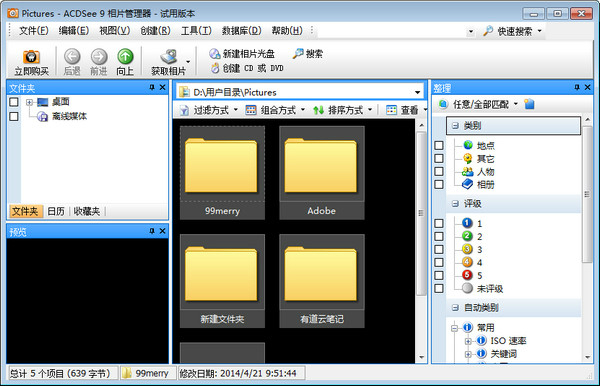
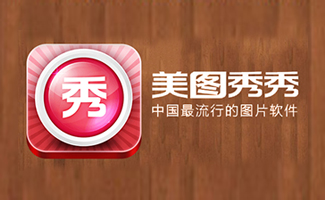

































 金舟多聊
金舟多聊
 Google Chrome
Google Chrome
 风喵加速器
风喵加速器
 铃声多多
铃声多多
 网易UU网游加速器
网易UU网游加速器
 雷神加速器
雷神加速器
 爱奇艺影音
爱奇艺影音
 360免费wifi
360免费wifi
 360安全浏览器
360安全浏览器
 百度云盘
百度云盘
 Xmanager
Xmanager
 2345加速浏览器
2345加速浏览器
 极速浏览器
极速浏览器
 FinePrint(虚拟打印机)
FinePrint(虚拟打印机)
 360浏览器
360浏览器
 XShell2021
XShell2021
 360安全卫士国际版
360安全卫士国际版
 迅雷精简版
迅雷精简版





























